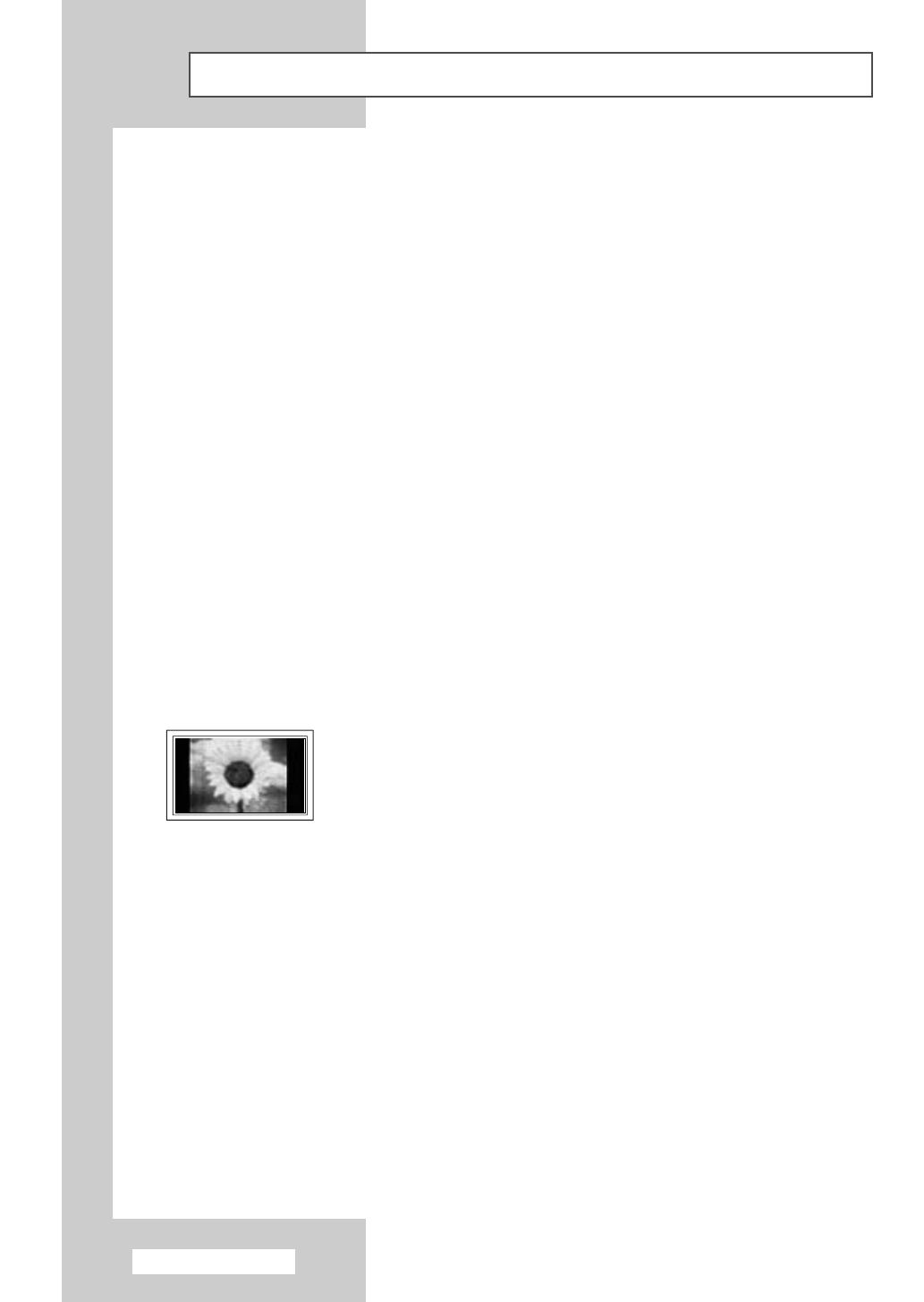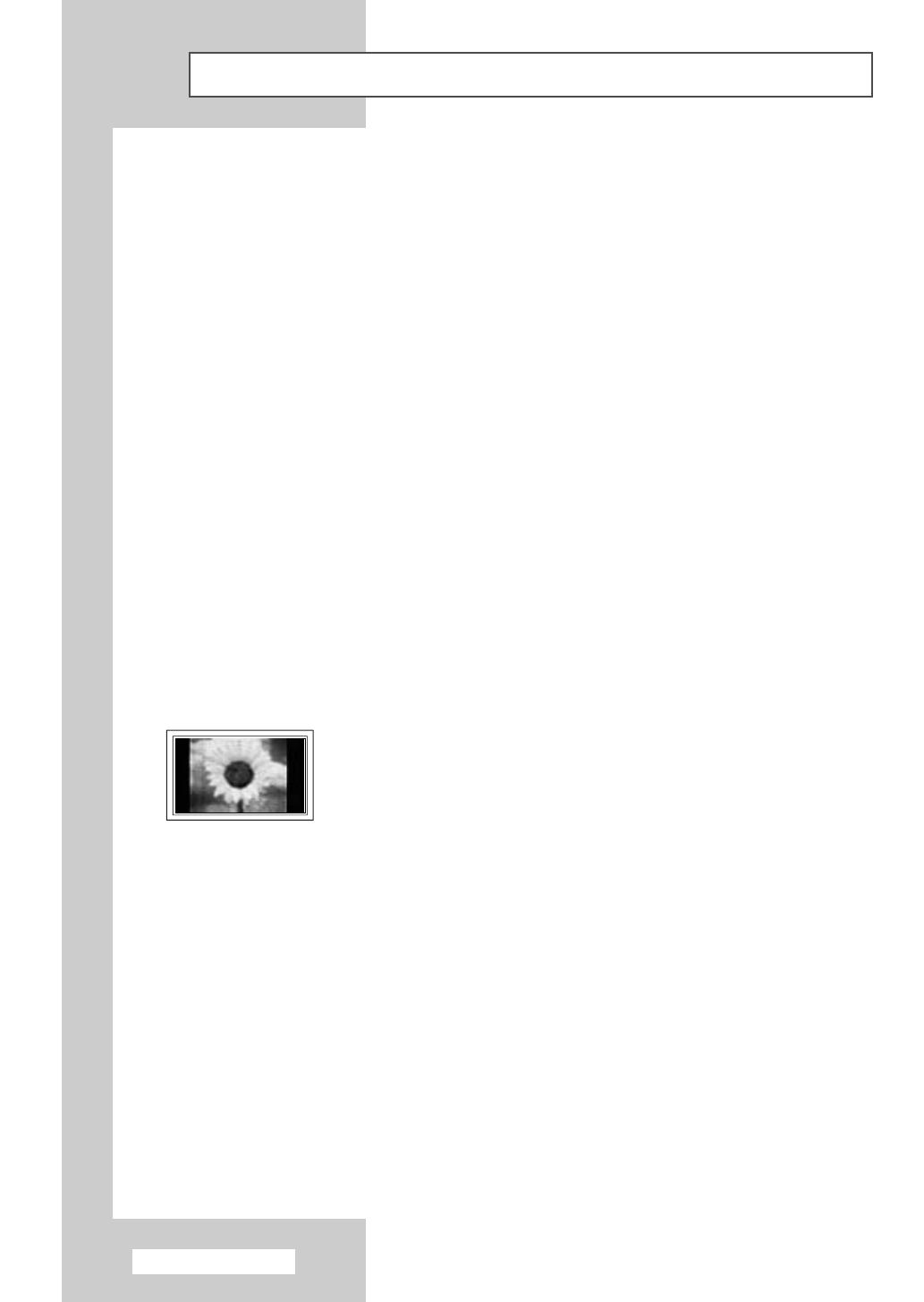
Deutsch - 2
Benutzerhinweise
◆ Einbrennen von Standbildern
Verwenden Sie diesen Plasmabildschirm nicht zum Anzeigen von Standbildern (z. B. bei einem
Videospiel oder bei einer Verbindung mit einem PC) länger als 2 Stunden auf dem Plasmabildschirm
an, da das Bild auf diese Weise einbrennen kann. Das Einbrennen von Standbildern wird auch als
„Bildkonservierung“ bezeichnet. Sie können das Einbrennen vermeiden, indem Sie die Helligkeit und
den Kontrast des Monitors beim Anzeigen von Standbildern verringern.
◆ Höhe
Der Plasmabildschirm kann an Standorten mit bis zu 2000 Höhenmetern normal betrieben werden.
In Gebieten oberhalb von 2000 m können Funktionsstörungen auftreten. Das Gerät darf unter diesen
Bedingungen nicht aufgestellt und in Betrieb genommen werden.
◆ Wärmeentwicklung im oberen Bereich des Plasmabildschirms
Die Oberseite des Produkts kann nach längerem Betrieb warm werden, da die Wärme aus dem
Monitor über die Entlüftungsöffnung im oberen Teil des Geräts abgeführt wird.
Dies ist normal und weist nicht auf einen Defekt oder eine Fehlfunktion des Geräts hin.
Allerdings sollten Kinder von dem oberen Teil des Geräts ferngehalten werden.
◆ Das Gerät verursacht ein „knackendes“ Geräusch.
Ein „knackendes“ Geräusch entsteht, wenn das Gerätematerial sich aufgrund einer Änderung der
Umgebung, wie z. B. Temperaturschwankungen oder Änderung der Luftfeuchtigkeit, zusammenzieht
oder ausdehnt. Das ist normal und stellt kein Defekt des Geräts dar.
◆ Pixelfehler
Der Plasmabildschirm verwendet eine ausgefeilte Technologie, die zwischen 1.230.000 (SD) und
3.150.000 (HD) Pixel anzeigt. Allerdings können ein paar zu helle oder zu dunkle Pixel auf der
Bildfläche zu sehen sein. Diese Pixelfehler haben keinen Einfluss auf die Geräteleistung.
◆ Vermeiden Sie den Betrieb des Plasmabildschirms bei Temperaturen unter 5 °C
◆ Wenn auf dem Plasmabildschirm zu lange ein Standbild angezeigt wird, können bleibende Schäden
am Gerät auftreten.
Der Betrieb des Plasmabildschirms im Format 4:3 für einen längeren
Zeitraum kann links, rechts und in der Mitte des Bildschirms Spuren der
Bildränder hinterlassen, die durch die unterschiedliche Lichtemission auf
dem Bildschirm verursacht werden. Das Wiedergeben einer DVD oder der
Betrieb einer Spielkonsole kann zu ähnlichen Effekten auf dem Monitor
führen. Schäden, die durch die o. g. Effekte verursacht wurden, unterliegen
nicht der Garantie.
◆ Nachbilder auf dem Monitor
Das Anzeigen von Standbildern von Videospielen und PC-Anwendungen über einen bestimmten
Zeitraum kann zu partiellen Nachbildern führen.
Um diesen Effekt zu verhindern, verringern Sie Helligkeit und Kontrast, wenn Sie Standbilder für
einen längeren Zeitraum anzeigen möchten.
◆ Garantie
- Durch diese Garantie nicht abgedeckt sind Schäden, die durch Einbrennen von Bildern entstehen.
- Das Einbrennen von Bildern wird von der Garantie nicht abgedeckt.
◆ Installation
Wenden Sie sich an den autorisierten Kundendienst, wenn der Monitor an einem Ort aufgestellt
werden soll, an dem er einer hohen Konzentration von Staubpartikeln, außergewöhnlich hohen oder
geringen Umgebungstemperaturen, hoher Luftfeuchtigkeit oder chemischen Lösungsmitteln
ausgesetzt ist bzw. im Dauerbetrieb betrieben werden soll, z. B. auf Bahnhöfen oder Flughäfen.
Eine nicht fachgerechte Aufstellung kann zu schweren Schäden am Monitor führen.
Durch Aufstellung des Geräts an einem Standort ohne ausreichende Belüftung kann die Lebensdauer
des Geräts verringert werden.
BN68-00848T-00Ger 8/11/06 12:52 PM Page 2